SunFounder propose avec le Pironman 5 Mini une version plus compacte de son célèbre boîtier pour Raspberry Pi 5. SSD M.2, ventilateur RGB, bouton d’alimentation intégré, gestion thermique et indicateurs lumineux => tout y est, dans un format réduit et élégant.
Au sommaire :
- 1 Pironman 5 Mini : un boîtier compact pour le Raspberry Pi 5
- 1.1 Présentation
- 1.2 Déballage
- 1.2.1 Utilisation du bouton A/M avec PironMan 5 Mini
- 1.2.2 ⚙️ Comment Raspberry Pi OS (Bookworm) gère le bouton d’alimentation
- 1.2.3 Configurer l’arrêt pour désactiver l’alimentation GPIO
- 1.2.4 Téléchargement et installation du module pironman5
- 1.2.4.1 Pour les systèmes Lite, commencez par installer les outils requis comme git, python3, pip3, setuptools, etc. pour les Desktop passez à l’étape suivante
- 1.2.4.2 Téléchargez le code depuis GitHub et installez le module pironman5 :
- 1.2.4.3 Vous pouvez utiliser l’outil systemctl pour start, stop, restart ou vérifier le status de pironman5.service.
- 1.3 🧭 Accès au tableau de bord du Pironman 5 Mini
- 1.4 Vidéo
Pironman 5 Mini : un boîtier compact pour le Raspberry Pi 5
Présentation

SunFounder propose avec le Pironman 5 Mini une version compacte et économique de son célèbre boîtier pour Raspberry Pi 5.

Malgré son format réduit, ce boîtier conserve tout ce qui a fait le succès du modèle original :
support SSD NVMe M.2 2280, ventilateur 5 V piloté automatiquement, éclairage RGB personnalisable, et un bouton d’alimentation parfaitement intégré qui fonctionne immédiatement sous Raspberry Pi OS Bookworm, sans aucune configuration.
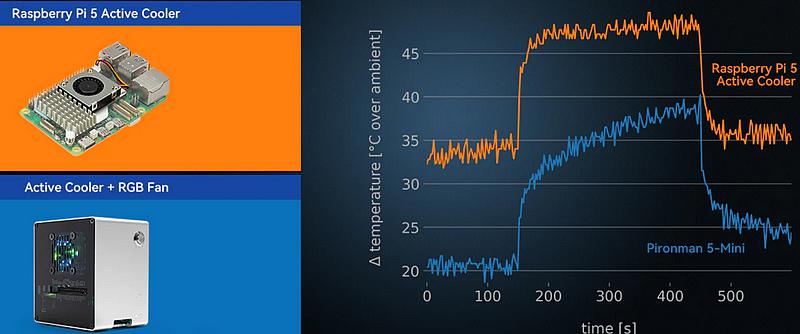
La coque en aluminium, solide et bien finie, assure une bonne dissipation thermique tout en protégeant efficacement la carte.

Le montage est simple : quelques vis suffisent pour assembler l’ensemble et insérer le SSD.
Et malgré ses nombreuses fonctionnalités, le Pironman 5 Mini reste proposé à un tarif très attractif : moins de 40 € !
Déballage

Le boîtier est livré dans une boîte en carton épais. Il a été un peu malmené pendant le transport mais la mousse intérieure a bien protégé l’ensemble.

La première chose qu’on trouve est une notice. Comme toujours chez SunFounder elle est très détaillée et permet un montage sans souci.

Les plaques latérales en acrylique sont livrées découpées (sans doute au laser) et protégées par un film. Il faudra commencer par enlever cette protection.

Dans le boîtier on trouve le matériel nécessaire au montage du boîtier : carte, entretoises, visserie, ventilateur, câbles… tout est étiqueté et dans chaque sachet on trouve un élément en surplus (même les câbles !), ce qui est une bonne idée pour les makers qui ont deux mins gauche (j’en connais) et qui ont une fâcheuse tendance à laisser tomber une petite vis de 2,5mm qui disparaît à tout jamais dans les lames de ton parquet… 
Le seul outil indispensable pour le montage est fourni avec le kit : un tournevis. Vous y ajouterez une pince ou une clé plate pour serrer les entretoises.
Le coffret est constitué d’un cadre en aluminium très costaud. Il protégera vraiment le Raspberry Pi 5 que vous mettrez dedans.

Côté connectique, on trouve les deux HDMI et l’alimentation. Ici pas de carte supplémentaire pour passer les HDMI au format « normal ». La réduction du prix du boîtier passe par l’utilisation directe des prises du Pi 5.
 L’ensemble du matériel contenu dans la boîte. On notera a présence d’un radiateur actif pour le Raspberry Pi 5.
L’ensemble du matériel contenu dans la boîte. On notera a présence d’un radiateur actif pour le Raspberry Pi 5.

On commence par peler les papiers de protection.
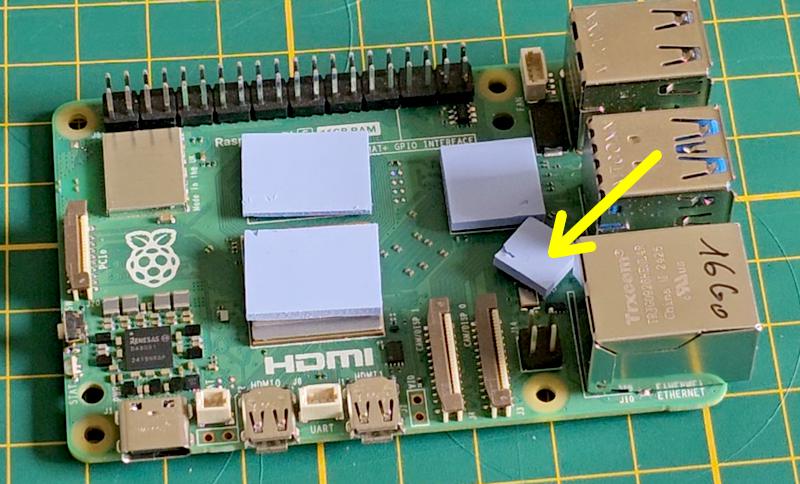
La pose des pads thermiques. Je ne suis pas certain que le carré posé sur le transceiver Ethernet (flèche jaune) soit très utile. D’une part parce que ce n’est pas le composant qui chauffe le plus… d’autre part parce que le radiateur ne vient pas le recouvrir complètement et n’appuie pas très fort dessus. Mais j’ai respecté le montage indiqué sur la notice.
 On peut ensuite clipser le radiateur sur le Pi5 et connecter sa prise 3 broches sur le connecteur FAN du Pi5. Le PWM assure un refroidissement adapté et surtout, vous pouvez régler les seuils de déclenchement et les différentes vitesses du ventilateur en fonction de la température du CPU. Cela permet de garder le Raspberry Pi 5 à une température raisonnable même lorsque il est fortement sollicité.
On peut ensuite clipser le radiateur sur le Pi5 et connecter sa prise 3 broches sur le connecteur FAN du Pi5. Le PWM assure un refroidissement adapté et surtout, vous pouvez régler les seuils de déclenchement et les différentes vitesses du ventilateur en fonction de la température du CPU. Cela permet de garder le Raspberry Pi 5 à une température raisonnable même lorsque il est fortement sollicité.

On peut maintenant monter les entretoises, les grandes sur le dessus de la carte, les petites sur le dessous. Serrez les bien car ce sera plus compliqué de les serrer quand l’ensemble sera monté dans le boîtier.
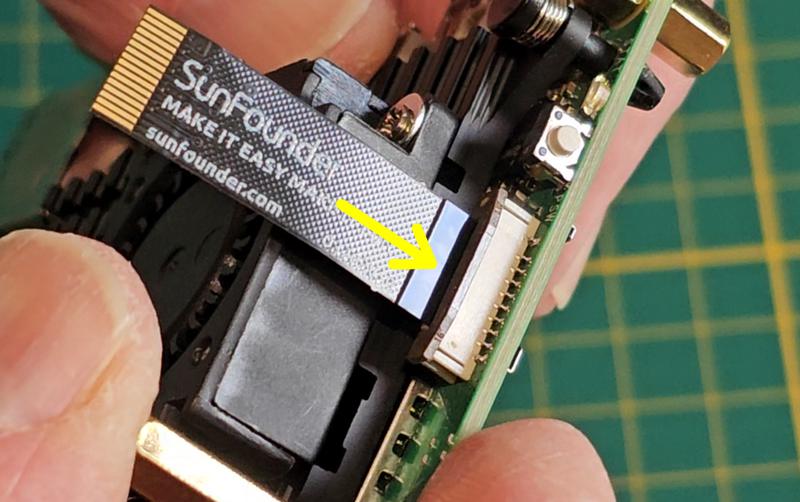
Montez la nappe (le câble plat) dans le connecteur PCIe du Raspberry Pi 5. Soulevez le verrou, introduisez la nappe bien perpendiculairement (flèche jaune), vérifiez qu elle est enfoncée à fond, puis rebaissez le verrou pour bloquer la nappe.
—

Sur la carte SunFouder, soulevez le verrou de la prise PCIe, puis introduisez la nappe bien à fond et bien perpendiculairement (flèche jaune) puis abaissez le verrou pour bloquer la nappe.
La flèche blanche indique les contacts à ressort qui viendront se positionner sur les contacts positionnés à côté de la prise USB C d’alimentation. Ces contacts sont ceux du bouton poussoir A/M qui est sur la carte. Ils permettent le démarrage ou l’arrêt du système et sont gérés nativement par Raspberry Pi OS BookWorm.
Les flèches rouges pointent sur 2 LEDs RGB (il y en a 4 sur la carte). J’aime bien les LEDs mais j’avoue que dans un boîtier, ces LEDs + les LEDs du ventilateur ce n’est pas trop ma tasse de thé.

Quand on monte la carte SunFounder au dessus du Raspberry Pi 5, on veille à ce que les 2 contacts à ressort soient bien positionnés sur les 2 contacts de la carte Raspberry Pi 5 (flèches jaunes).

La carte est fixée par 4 vis, sur les entretoises longues. La flèche jaune indique le connecteur M2 pour un SSD NVMe, et la flèche blanche montre l’emplacement de la pile de maintien de l’heure pour la RTC (horloge « garde temps » du Raspberry Pi 5). Elle permet de redémarrer le Pi 5 non connecté au réseau tout en gardant l’heure réelle.
—

La pile en place avec le + vers le haut. c’est un type CR1220 (12 mm de diamètre et 20/10 de mm d’épaisseur.

Le SSD que je vais utiliser (SSD Raspberry Pi) est au format 2230 (largeur 22mm et longueur 30mm), je monte donc la vis de fixation à la première position (2230). Cette vis sert de support au SSD et lui permet de rester parallèle à la carte sans forcer sur le connecteur.
 Le SSD Raspberry Pi de 256Go est en place.
Le SSD Raspberry Pi de 256Go est en place.

On peut mettre en place le câble de la RTC (flèches jaunes). Il ramène la tension de la pile CR1220 depuis la carte supérieure jusqu’au Raspberry Pi. Bon, la prise est derrière les connecteurs à ressort et je m’en suis vu, avec mes gros doigts pour aller la connecter. J’ai dû utiliser une petite pince pour la connexion…

Glisser ensuite le Pi5 en place en introduisant les connecteurs Ethernet et USB dans les trous à l’arrière du boîtier.

Les différentes prises sont bien repérées sur le boîtier. Sur ce boîtier une fente est prévue pour une nappe CSI ou DSI, si vous utilisez une caméra ou un écran LCD connecté directement sur le Raspberry Pi 5.

On peut maintenant fixer le Pi5 au boîtier grâce à 4 vis. En bas de la face avant on a accès à l’emplacement de la carte SD, peu utile si vous utilisez un SSD, mais pratique pour les makers qui ont besoin de changer régulièrement d’OS.

Les 4 pieds adhésifs ont leur emplacement réservé sur le dessous du boîtier.

Enlevez l’écrou du bouton poussoir Arrêt/Marche, passez le fil par le trou et remettez l’écrou pour fixer le bouton poussoir. Serrez bien pour éviter que l’écrou se desserre dans le temps.

Reliez le bouton poussoir à la carte SunFounder, ce sont les deux contacts à ressort qu’on voit sur cette image, qui transportent le signal jusqu’à la carte Pi 5.

Fixez le Ventilateur sur la paroi latérale.

Connectez le ventilateur latéral sur la prise FAN carte SunFounder.

Fixez la plaque latérale avec quatre vis…

Idem de l’autre côté.
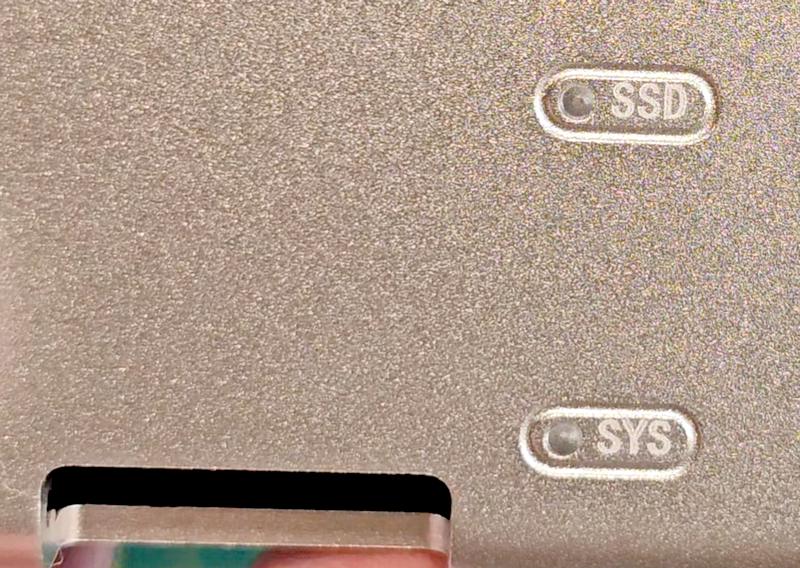
En face avant 2 indicateurs montrent l’activité du système et l’accès au SSD. ce sont des guides de lumière positionnés en face des LEDs.

En fonctionnement les voyants sont visibles.
 Vous disposez maintenant d’un boîtier solide, compact et performant !
Vous disposez maintenant d’un boîtier solide, compact et performant !
Utilisation du bouton A/M avec PironMan 5 Mini
Sous Bookworm Desktop, il n’y a rien à faire :
- Une double pression rapide arrête proprement le système, et une simple pression le rallume.
- En cas de blocage, maintenir le bouton 5 secondes pour forcer l’arrêt.
⚙️ Comment Raspberry Pi OS (Bookworm) gère le bouton d’alimentation
Depuis le Raspberry Pi 5, le bouton d’alimentation n’est plus un simple contact utilisateur relié à un GPIO, mais une fonction intégrée au contrôleur PMIC (Power Management IC). Ce dernier surveille en permanence la ligne d’alimentation et communique avec le SoC via le bus I²C interne.
- Le bouton est câblé sur la ligne
RUN_PGdu PMIC, pas sur un GPIO classique. - Lorsqu’on appuie, le PMIC envoie une interruption au firmware (
rpi-firmware), qui la relaie au noyau Linux viadevice-tree. - Le noyau utilise le pilote
gpio-keysdéclaré dans le Device Tree (/proc/device-tree/gpio-keys/power) pour générer un événement ACPI power interprété parsystemd-logind. - Les actions (arrêt, redémarrage, veille) sont ensuite définies par
/etc/systemd/logind.confavec la ligne :
1HandlePowerKey=poweroff
🧩 Ainsi, sous Bookworm Desktop, un double-clic est intercepté par systemd-logind via une règle du démon powerd, tandis qu’en Bookworm Lite, un simple clic déclenche directement systemctl poweroff.
💡 À noter : il n’y a plus de configuration dans config.txt ni de service utilisateur spécifique : tout passe par le firmware, le PMIC et systemd. C’est pour cela que le bouton du Pironman 5 Mini fonctionne automatiquement, sans script.
Configurer l’arrêt pour désactiver l’alimentation GPIO
Pour éviter que le ventilateur RGB, alimenté via le port GPIO du Raspberry Pi, ne continue de tourner après l’arrêt du système, il est nécessaire de configurer la désactivation de l’alimentation GPIO.
- Modifiez manuellement le fichier de configuration
EEPROMavec la commande suivante :1sudo rpi-eeprom-config -e
Modifiez la ligne POWER_OFF_ON_HALT en 1. Par exemple :
|
1 2 3 |
<span class="nv">BOOT_UART</span><span class="o">=</span><span class="m">1</span> <span class="nv">POWER_OFF_ON_HALT</span><span class="o">=</span><span class="m">1</span> <span class="nv">BOOT_ORDER</span><span class="o">=</span>0xf146 |
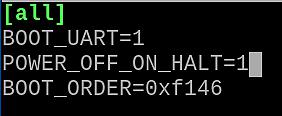
- Appuyez sur
Ctrl + X,OpuisEntréepour enregistrer les modifications.
Téléchargement et installation du module pironman5
Pour les systèmes Lite, commencez par installer les outils requis comme git, python3, pip3, setuptools, etc. pour les Desktop passez à l’étape suivante
|
1 2 3 |
sudo apt-get update sudo apt-get install git -y sudo apt-get install python3 python3-pip python3-setuptools -y |
Téléchargez le code depuis GitHub et installez le module pironman5 :
|
1 2 3 4 |
<span class="nb">cd</span> ~ git clone -b <span class="m">1</span>.2.15 https://github.com/sunfounder/pironman5.git --depth <span class="m">1</span> <span class="nb">cd</span> ~/pironman5 sudo python3 install.py |
- Une fois l’installation terminée (ça dure un moment…), redémarrez le système en répondant Y pour activer l’installation. Suivez les instructions affichées à l’écran.Au redémarrage, le service
pironman5.servicese lancera automatiquement. Voici les principales fonctionnalités activées :- Quatre LED RGB WS2812 s’allumeront en bleu avec un effet de respiration.
Note
Le ventilateur RGB ne s’active que lorsque la température atteint 60°C. Pour modifier cette température, consultez : Contrôler le ventilateur RGB.
Vous pouvez utiliser l’outil systemctl pour start, stop, restart ou vérifier le status de pironman5.service.
|
1 |
sudo systemctl restart pironman5.service |
restart: Appliquez les modifications apportées à la configuration du Pironman 5 Mini.start/stop: Activez ou désactivez le servicepironman5.service.status: Vérifiez le statut du programmepironman5avec l’outilsystemctl.
Vous pouvez ensuite piloter les LEDs et le ventilateur depuis la ligne de commande :
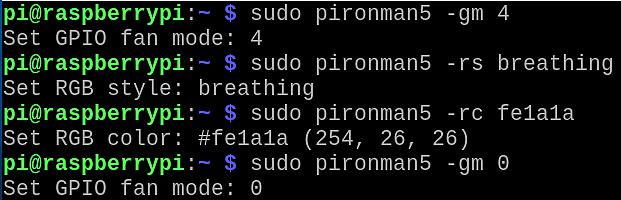
🧭 Accès au tableau de bord du Pironman 5 Mini
Le boîtier Pironman 5 Mini embarque un service Web complet qui permet de surveiller en temps réel l’état du Raspberry Pi 5 : températures, utilisation CPU, mémoire, stockage, réseau et ventilation.
Aucune installation supplémentaire n’est nécessaire : ce tableau de bord est fourni avec le package pironman5-service et démarre automatiquement avec le système.
Ouvrez votre navigateur préféré et entrez l’adresse suivante :
Par exemple :
👉 http://192.168.1.34:34001/
💡 Astuce : vous pouvez trouver l’adresse IP de votre Raspberry Pi avec la commande :
hostname -I
L’interface s’affiche alors comme sur l’image ci-dessous : claire, fluide et compatible mobile.
Chaque tuile indique l’état d’un sous-système :
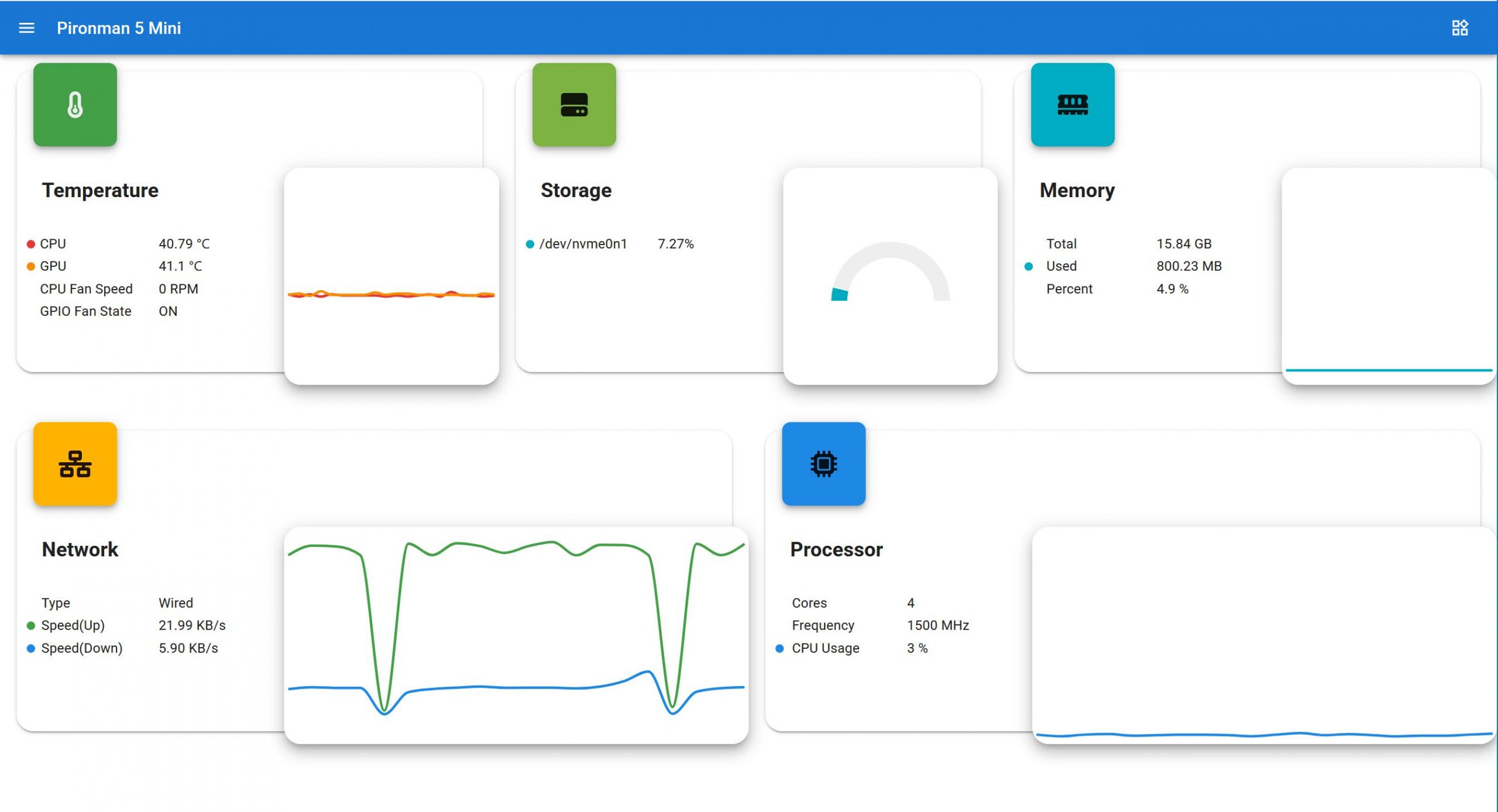
-
Temperature : température CPU et GPU, vitesse et état du ventilateur GPIO.
-
Storage : occupation du SSD NVMe (
/dev/nvme0n1). -
Memory : mémoire totale et utilisée.
-
Processor : fréquence, nombre de cœurs et charge CPU.
-
Network : débits montants/descendants en temps réel.
⚙️ Pilotage et personnalisation
Outre la visualisation, le tableau de bord permet également de contrôler certains éléments (ventilateur, LED RGB, seuils de température, etc.). (icône en haut à droite)
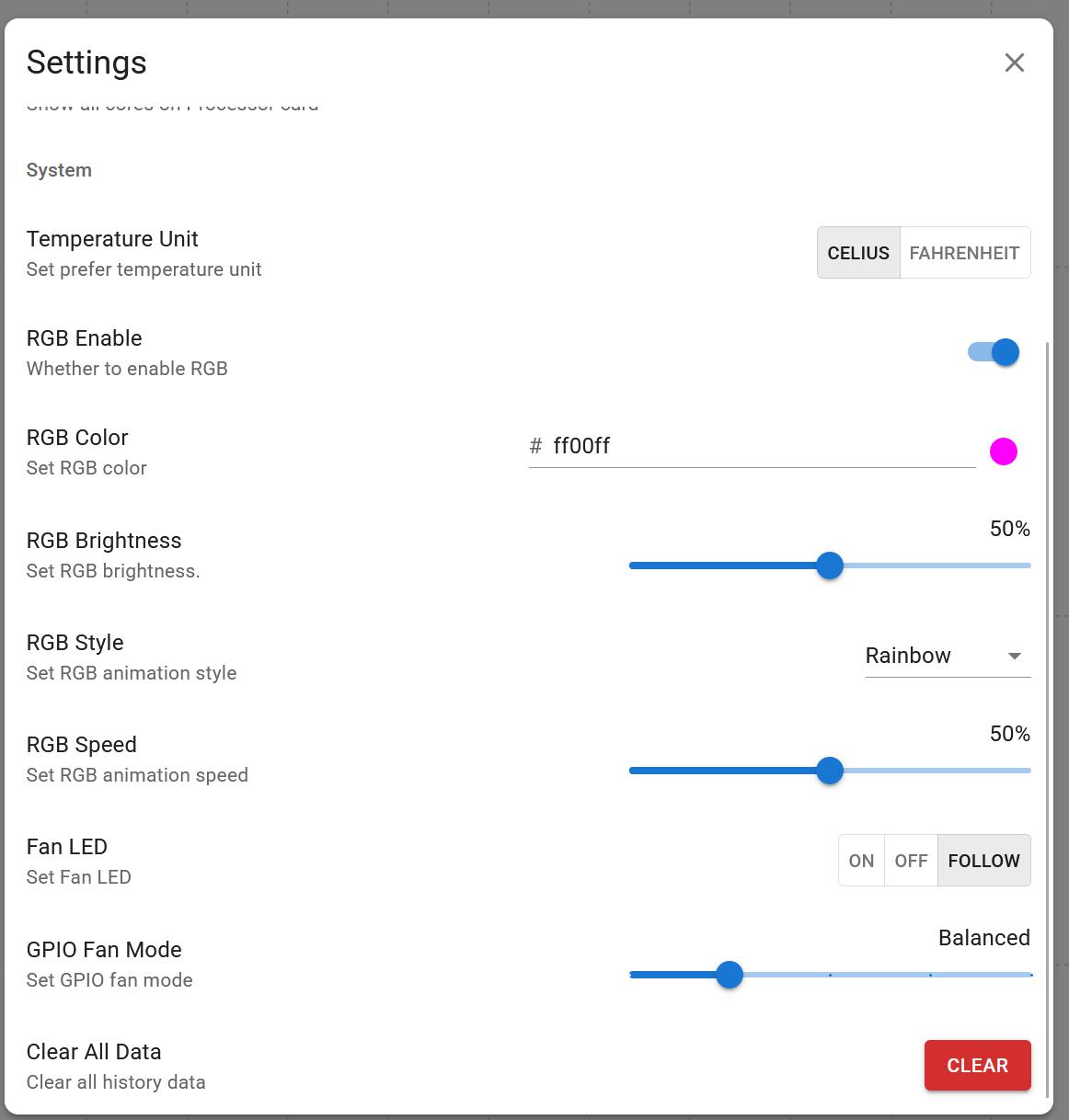
Toute modification est immédiatement sauvegardée dans le fichier :
/usr/local/lib/python3.x/dist-packages/pironman5/config.json
Pour que les nouveaux réglages soient pris en compte, il suffit de redémarrer le service :
sudo systemctl restart pironman5.service
🔒 Remarque
Si vous utilisez Home Assistant, le tableau de bord du Pironman 5 Mini n’est accessible que via l’adresse http://<ip>:34001/.
Le contrôle via la ligne de commande (pironman5 -re,-rc, etc.) reste identique.
Vidéo
Conclusion
Pour moins de 40 €, le Pironman 5 Mini offre une vraie valeur ajoutée :
-
solide, bien conçu et simple à assembler,
-
compatible SSD NVMe,
-
doté d’un ventilateur et d’un éclairage RGB,
-
et surtout, immédiatement fonctionnel sans bidouille logicielle.
Ce n’est pas un boîtier “premium”, mais c’est un excellent compromis entre prix, compacité et fonctionnalités.
Pour un maker qui veut protéger son Raspberry Pi 5 tout en profitant d’un minimum de confort (SSD, bouton d’alim, LEDs, refroidissement), c’est clairement un bon plan.
Sources
Acheter le boîtier PironMan 5 Mini chez Kubii
https://docs.sunfounder.com/projects/pironman5/en/latest/pironman5_mini/intro_pironman5_mini.html



Bonjour,
Si on installe HA tout ce qui est pironman-5 est inutile, il me semble !
Ou me trompe-je ?
😉
Bonjour Doudy,
Vous avez raison si vous parlez de la version complète de Home Assistant OS : elle remplace entièrement Raspberry Pi OS, et dans ce cas le logiciel Pironman ne peut effectivement pas fonctionner.
En revanche, SunFounder explique bien dans son wiki comment installer Home Assistant dans Raspberry Pi OS (en version Core ou Container). Cette méthode conserve le système d’origine et permet donc de garder toutes les fonctions du boîtier : contrôle du ventilateur, OLED, SSD NVMe et effets RGB. 😉
cdt
francois
Bonjour,
Il me semble qu’en version Container ou Core cvertaines options ne sont pas disponibles (HACS) !
PS : Je dois passer en mode « Texte » pour pouvoir répondre. « Visuel » impossible d’entrer du texte.
Bonjour,
merci pour votre Tuto clair et simple (comme toujours)
Une question: comment fixer le ventilateur (sens des pales), pas de précision sur la notice SunFounder. je l’ai fait par déduction (logo vers l’intérieur)
Une remarque: je n’ai pas pu installer les outils pironman avec les commandes de votre article, mais j’ai pris ceux du tuto sunfounder qui ont fonctionné. (erreur de typographie ?)
Cordialement
Bonjour
branchez le ventilo pour un test et vous regardez de quel côté il souffle… c est le plus simple
parfois l editeur de WordPress modifie des caractères il faut vérifier les commandes…
cdt
francois